Hoe bitcoin belasting ontwijkt: interessante feiten
Nieuwsgierig hoe bitcoin belastingen ontwijkt Bitcoin is de populairste en meest gedecentraliseerde cryptocurrency van dit moment. De …
Artikel lezen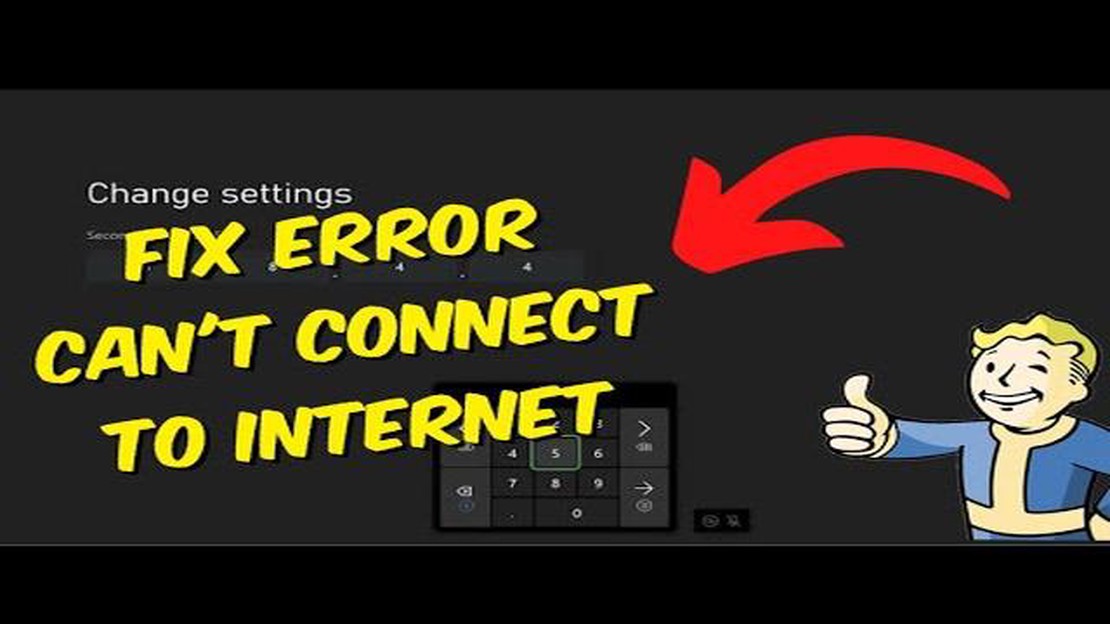
Als je verbindingsproblemen ondervindt terwijl je The Ascent probeert te spelen op je Xbox Series X, maak je dan geen zorgen - je bent niet de enige. Veel spelers hebben verbindingsfouten gemeld waardoor ze niet optimaal van het spel kunnen genieten. Er zijn echter verschillende stappen die je kunt nemen om dit probleem op te lossen en weer verder te kunnen spelen. Deze stap-voor-stap handleiding helpt je bij het oplossen van de verbindingsfout met The Ascent op je Xbox Series X.
Stap 1: Controleer je internetverbinding
Het eerste wat je moet doen is je internetverbinding controleren. Zorg ervoor dat je Xbox Series X is verbonden met een stabiel en betrouwbaar netwerk. Je kunt dit doen door naar het menu Instellingen op je console te gaan en “Netwerk” te selecteren. Vanaf daar kun je je netwerkverbinding testen en controleren of er problemen zijn met je netwerkinstellingen.
Stap 2: Start je Xbox Series X opnieuw op.
Als je internetverbinding goed werkt, maar je hebt nog steeds last van verbindingsfouten, probeer dan je Xbox Series X opnieuw op te starten. Soms kan een simpele herstart verschillende softwaregerelateerde problemen oplossen. Om je console opnieuw op te starten, houd je de aan/uit-knop aan de voorkant van de console ongeveer 10 seconden ingedrukt tot de console wordt uitgeschakeld. Wacht een paar seconden en druk dan nogmaals op de aan/uit-knop om het systeem weer in te schakelen.
Stap 3: Wis de cache
Als het opnieuw opstarten van de console het probleem niet heeft opgelost, probeer dan de cache te wissen. De cache slaat tijdelijke bestanden op die soms problemen kunnen veroorzaken. Om de cache op je Xbox Series X te wissen, houd je de aan/uit-knop aan de voorkant van de console ingedrukt totdat deze wordt uitgeschakeld. Haal de stekker uit het stopcontact aan de achterkant van de console, wacht ten minste 10 seconden, sluit de stekker weer aan en zet de console aan.
Noot: Het wissen van de cache verwijdert je opgeslagen games of gebruikersgegevens niet.
Stap 4: Update je spel en console
Zorg ervoor dat zowel je spel als je console up-to-date zijn. Ontwikkelaars brengen vaak updates uit om bugs te verhelpen en de prestaties te verbeteren. Om je spel bij te werken, ga je naar “Mijn games & apps” op je Xbox-dashboard. Zoek The Ascent, druk op de menuknop op je controller en selecteer “Spel en add-ons beheren”. Van daaruit kun je controleren of er updates zijn en deze installeren als ze beschikbaar zijn. Om je console bij te werken, ga je naar het menu Instellingen, selecteer je “Systeem” en vervolgens “Updates”. Controleer of er updates zijn en installeer ze indien nodig.
Door deze stappen te volgen, zou je de verbindingsfout van The Ascent op je Xbox Series X moeten kunnen oplossen en het spel weer zonder problemen kunnen spelen. Als het probleem aanhoudt, moet je mogelijk contact opnemen met Xbox support of de ontwikkelaar van het spel voor verdere hulp.
Als je last hebt van verbindingsfouten terwijl je The Ascent probeert te spelen op je Xbox Series X, zijn er verschillende stappen voor probleemoplossing die je kunt proberen om het probleem op te lossen. Volg de onderstaande stappen om de verbindingsfout met The Ascent op te lossen:
Lees ook: Waar verkopen: Amazon of eBay? De beste platforms vergelijken in 20235. Controleer de status van Xbox Live: Soms kunnen de verbindingsfouten te maken hebben met problemen met Xbox Live services. Controleer de statuspagina van Xbox Live op de officiële website van Xbox om te zien of er storingen of onderhoudswerkzaamheden bekend zijn. Als dat het geval is, moet je misschien wachten tot het probleem is opgelost voordat je The Ascent online kunt spelen. 6. Contacteer Xbox ondersteuning: Als geen van de bovenstaande stappen de verbindingsfout oplost, kun je contact opnemen met Xbox support voor verdere hulp. Zij kunnen mogelijk aanvullende stappen voor probleemoplossing bieden of het probleem doorverwijzen naar de ontwikkelaars van het spel voor een mogelijke oplossing.
Lees ook: Updf - de beste pdf-lezer, annotator en converter voor je computer
Door deze stappen te volgen, zou je in staat moeten zijn om de verbindingsfout van The Ascent op je Xbox Series X op te lossen en te genieten van ononderbroken gameplay. Vergeet niet om er altijd voor te zorgen dat je console up-to-date is met de nieuwste systeem- en game-updates voor de beste game-ervaring.
De eerste stap bij het oplossen van de verbindingsfout met Ascent op de Xbox Series X is het controleren van je internetverbinding. Zorg ervoor dat je een stabiele en betrouwbare internetverbinding hebt. Hier zijn enkele stappen die je kunt volgen:
Als je deze stappen hebt gevolgd en nog steeds last hebt van de foutmelding Ascent connection op de Xbox Series X, kun je doorgaan naar de volgende stap voor probleemoplossing.
Als je last hebt van de verbindingsfout op je Xbox Series X, is een van de eerste stappen om problemen op te lossen het opnieuw opstarten van je console. Het opnieuw opstarten van de Xbox Series X kan helpen om het systeem te vernieuwen, tijdelijke storingen te verhelpen en een nieuwe verbinding met het netwerk tot stand te brengen.
Hier lees je hoe je je Xbox Series X opnieuw kunt opstarten:
Nadat je je Xbox Series X opnieuw hebt opgestart, probeer je The Ascent opnieuw te starten en controleer je of de verbindingsfout is opgelost. Als het probleem zich nog steeds voordoet, ga dan door naar de volgende stap voor probleemoplossing.
Een van de veelvoorkomende oorzaken van de verbindingsfout met Ascent op Xbox Series X is verouderde software. Het bijwerken van de software van je console kan dit probleem verhelpen. Hier lees je hoe je de software van je Xbox Series X kunt bijwerken:
Nadat je console opnieuw is opgestart, probeer je The Ascent opnieuw te starten om te zien of de verbindingsfout zich blijft voordoen. Als het probleem zich nog steeds voordoet, ga dan verder met de volgende stap.
De Ascent verbindingsfout op Xbox Series X is een fout die optreedt wanneer spelers verbinding proberen te maken met de servers van het spel.
Om de opstijgingsfout (Ascent Connection Error) op Xbox Series X op te lossen, kun je proberen je console opnieuw op te starten, je internetverbinding te controleren of het spel opnieuw te installeren.
Er kunnen verschillende redenen zijn waarom je de Ascent Connection Error op Xbox Series X krijgt. Het kan komen door problemen met de server, een probleem met je internetverbinding of een bug in het spel.
Ja, er is een specifieke foutcode die wordt geassocieerd met de Stijgingsverbindingsfout op Xbox Series X. De foutcode wordt meestal weergegeven wanneer de fout optreedt en kan helpen bij het oplossen van het probleem.
Als geen van de voorgestelde oplossingen werkt voor de Ascent Connection Error op Xbox Series X, moet je mogelijk contact opnemen met het ondersteuningsteam van het spel of online forums raadplegen voor verdere hulp.
De Ascent verbindingsfout op Xbox Series X is een probleem dat optreedt wanneer spelers geen verbinding kunnen maken met de spelservers en The Ascent online kunnen spelen.
Om de Ascent verbindingsfout op Xbox Series X op te lossen, kun je verschillende stappen voor probleemoplossing proberen. Controleer eerst of je internetverbinding stabiel is en probeer je router opnieuw op te starten. Je kunt ook proberen je Xbox console opnieuw op te starten en de cache te wissen. Als deze stappen niet werken, moet je misschien contact opnemen met de ontwikkelaar van het spel voor verdere hulp.
Nieuwsgierig hoe bitcoin belastingen ontwijkt Bitcoin is de populairste en meest gedecentraliseerde cryptocurrency van dit moment. De …
Artikel lezenHoe clash of clans uitvoeren op pc. Clash of Clans is een populair mobiel strategiespel dat miljoenen spelers over de hele wereld heeft verzameld. …
Artikel lezenVergelijking van slimme schakelaars en dimmers: aan welk apparaat moet je de voorkeur geven? Moderne technologieën stellen ons in staat om ons leven …
Artikel lezenHoe Samsung Galaxy S5 netwerk, mobiele data en Wi-Fi problemen oplossen In de verbonden wereld van vandaag is een betrouwbare netwerkverbinding …
Artikel lezenVerwijdering van het svchost.exe virus in Windows 10 (stap-voor-stap handleiding). Het svchost.exe virus is een van de meest voorkomende en …
Artikel lezen15 Beste Android-smartphones met verwisselbare batterij in 2023 Een smartphone is een essentiële gadget die we dagelijks gebruiken voor verschillende …
Artikel lezen